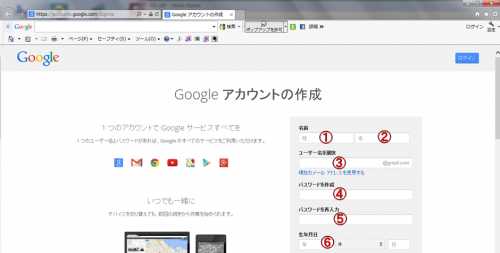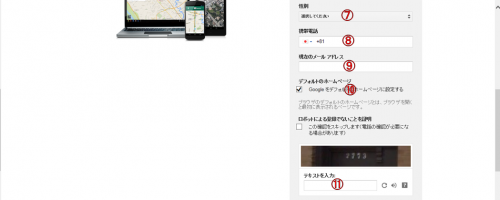Googleアカウントの作成方法を
こちらでは解説をしていきます。
これからネットビジネスを行っていく上では
Googleのアカウントは必要になってくるので
ここでしっかりアカウントの登録方法をマスター
しておいてください。
Googleアカウントを作成するということは、
Googleのメールアドレス(Gメールアドレス)も
同時に取得するということにもなります。
Googleアカウントの作成の動画講義
Googleアカウントの作成方法をわかりやすく
動画講義にしました。
しかし、動画では下記に説明している
「Googleアカウント使用開始の為のアカウント確認をする」
という手順がありませんでした。
以前はあったのですが、動画を撮影時には
この手順がありませんでしたので、もし、
あなたが動画に沿って、Googleアカウントを作成している時に
アカウントの使用開始確認作業が出てきましたら
下記の記事で補足していますので
参考にしながらやってみてください。
Googleアカウントの作成手順
まず、Googleアカウント作成のページを開きます。
こちらからでもアカウント作成ページを
開けます→https://accounts.google.com/SignUp
①苗字を入力(ニックネームでもOK)
②名前を入力(ニックネームでもOK)
※後でGoogle+のプロフィールページで名前の変更は可能です。
③ユーザー名であり、あなたのGメールのアドレスにも
なりますので携帯のアドレスを決める感覚で@gmail.comの
@より前の部分を半角英数字、ピリオドを使って入力してください。
④8文字以上でパスワードを入力
⑤もう一度パスワードを入力して間違いがないか確認
⑥生年月日を西暦で直接入力し、月はプルダウンで選び、
日は直接入力してください。
⑦性別をプルダウンして選択します。
⑧携帯電話番号(任意入力なので入力なしでもOK)
⑨現在のメールアドレス(任意なので入力なしでもOK)
⑩デフォルトのホームページとはインターネットを開いた時に
最初に表示されるページのことです。
例えば「私は現在Yahoo!Japanが開くようになっているので、
今のままが良い!」と思うのならばチェックを外してください。
Googleの検索エンジンが最初に表示される方が良いという方は
こちらにチェックを入れておけばOKです。
(設定で普通にいつでも変更ができますので深く考えなくてもOK)
⑪ロボットによる登録でないことを証明しないといけないので、
画像の数字をみてその通りに入力します。
⑫国地域は最初から日本になっていればそのままでOKです。
日本になっていない場合はプルダウンして日本を選択してください。
⑬ 「Googleの利用規約とプライバシーポリシーに同意します」
にチェックを入れて「次のステップ」をクリックします。
※動画ではここでアカウント作成が完了しています。
もしこれ以上の手順が出てきたら、下記を参考にしてみてください。
Googleアカウント使用開始の為のアカウント確認をする
次のステップをクリックして進むと次は
「アカウント確認」のページへ移ります。
そこでは、電話番号を入力して本人の認証を行っていきます。
入力欄の左の国旗のマークが日本であることを確認してください。
もし日本になっていなければ、
クリックしてプルダウンして日の丸を選んでください。
そして、認証方法なのですが2つあります。
- テキストメーセージ(SMS)
- 音声通話
テキストメッセージの場合は携帯電話の
メールアドレスを入力し、
音声通話の場合は携帯電話の番号を入力し、
次のページへ進んでください。
すると、確認コードを入力してください
という画面になりますので、ここへ
確認コードの番号を入力してください。
メールアドレスを入力場合はメールで確認コードが
送られてきますし、音声通話の場合で携帯番号を入力した場合は
電話がかかってきてコードの番号を音声で教えてくれます。
※電話がかかってくるとは言っても人間ではなく、
機械がしゃべっていますので安心してください。
(私は音声通話で確認作業をしました)
これで、Googleアカウントにログインしている状態で
Googleのページhttps://www.google.co.jp/へ行くと
上部右上にメニューが出てきていると思いますので、
こちらからメールBOXなどを確認したりできるようになります。
※もしログイン出来ていない場合は、
こちらからhttps://accounts.google.com/login?
先ほどアカウント作成で入力した、メールアドレス、
パスワードを入力してログインしてください。
アカウント管理方法とまとめ
これでGoogleアカウントの作成が無事完了しました。
これからアカウントなどが増え、それに伴って
メールアドレス、パスワードも増えてきます。
なので各々のアカウントのID、メールアドレス、
パスワードなどの管理もしっかり行うようにしてください。
ちなみに私は、「1Password(ワンパスワード)」
という携帯アプリを利用して、たくさんあるアカウントや
メールアドレス、パスワードの管理などをしています。
もしパスワードなどがややこしくて覚えられないという風に
管理の仕方がわからない方は1Passwordで調べて
良いと思えば利用してみてはどうでしょうか。
それではお疲れ様でした。